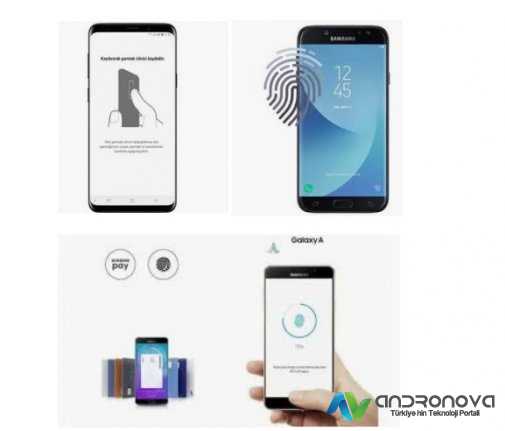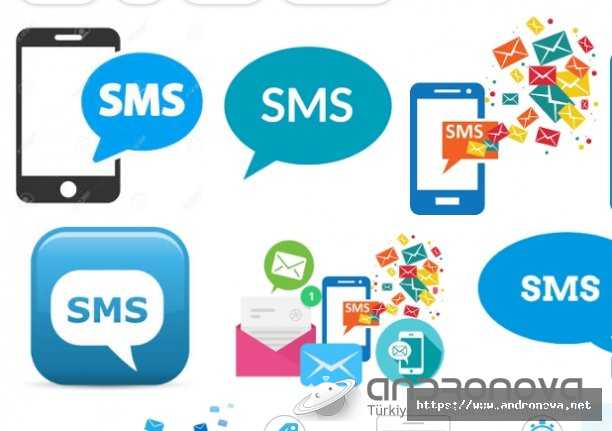Smart TV Youtube izleme arama geçmişini silme işlemini anlattığımız yazımıza, aynı zamanda Youtube izleme geçmişini temizleme adımlarını resimli olarak gösterdik. Çok sayıda televizyon kullanıcısının bu adımları bilmediği veya temizlemek aklına gelmediğini söyleyebiliriz.
Bazı kullanıcıların kullandığı televizyona hakim olmadıklarını, internet bağlantısında dahi wifi ağına bağlanamadığını görmekteyiz. Bu yazı ve bir önceki yazımız özellikle Smart TV kullanıcıları için çok önemli olduğunu düşünüyoruz. En azından teknoloji ile pek alakası olmayanlar için.
Youtube izleme geçmişi ve arama geçmişi silinmediği zaman olası çıkabilecek sorunlara ve sonrasında çözüm için yapmanız gerekenleri sıralayacağız.
YouTube Video Oynatma Sorunları
Çoğunlukla bellek doluluğu veya kalıntıların temizlenmemesi durumlarıyla çıkmakta. Bazen yardımcı bir uygulamaya gereksinim duyulabilir. Tüm videolar açılmıyor veya görüntü sorunu yaşanabiliyor.
İnternet bağlantı faktörünün bazı durumlarda karşımıza çıkması. Genelde orta hızda olması pek Youtube’ da sorun çıkarmaz.
Video Oynatmalardaki Sorunlar İçin Çözüm
Belirttiğimiz seçenekler olasılık olarak yer verildi ve modele göre değişkendir.
- Youtube görüntü kalitesini yani çözünürlüğü düşürün. 480p veya 360p olarak izlenmesi
- Uygulamanın sıfırlanması
- Arama veya izleme geçmişi temizlenmesi
- Modemin kapatılıp bekletilerek açılması
- Youtube’ da eski veya yeni bir sürümün kullanılması
- TV yazılımının güncel olmaması veya sorunlu olması
- Televizyonda Youtube açılmıyor haberimize kesinlikle bakmanızı öneriyoruz.
Smart TV YouTube Arama Geçmişi Silme
- Uygulamayı çalıştırın
- Sol üst profilden ayarlarına girin veya çark işareti varsa ona tıklayın
- En aşağıda “Ayarlar” gelin
- Yan kısım açılacak ve seslerle başlayan bölümden aşağıday doğru gelin
- Gelen seçenekler arasında “Arama geçmişini temizle” üzerine gelin
- Ortada onay vermeniz için geçmişini temizleye dokunun
Smart TV YouTube İzleme Geçmişini Temizleme
- Yukarıdaki sıralama aynı şekilde geçerli. Uygulamanın ayarlarına girmeniz gerekiyor
- Sol’ a doğru açılanlar içerisinden “İzleme geçmişini temizle” ile devam ediniz
- Onay verdikten sonra tüm bölümlerden ve hatta Youtube’ dan çıkıp tekrar Youtube açınız
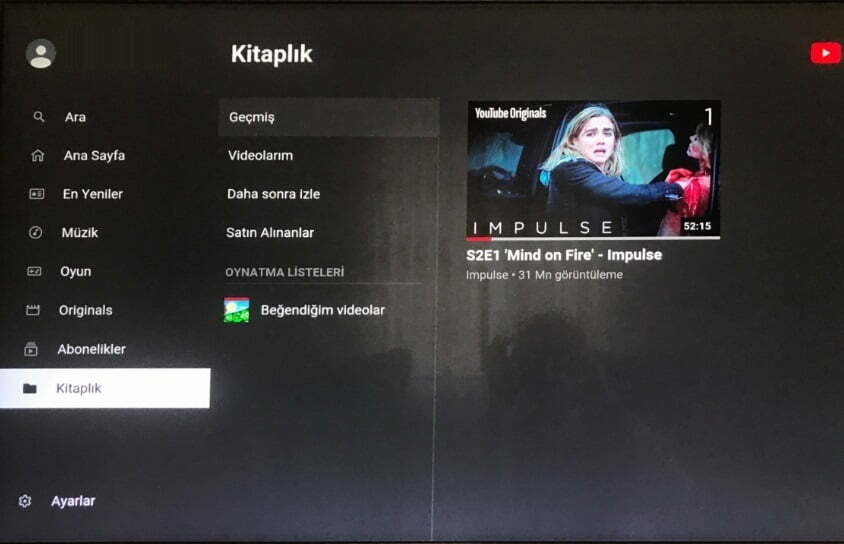
Seçeneklerin değişken olmasında dolayı örnek görsellere göre ne gibi işlemler yapılacağını öğrenmeniz yeterlidir.
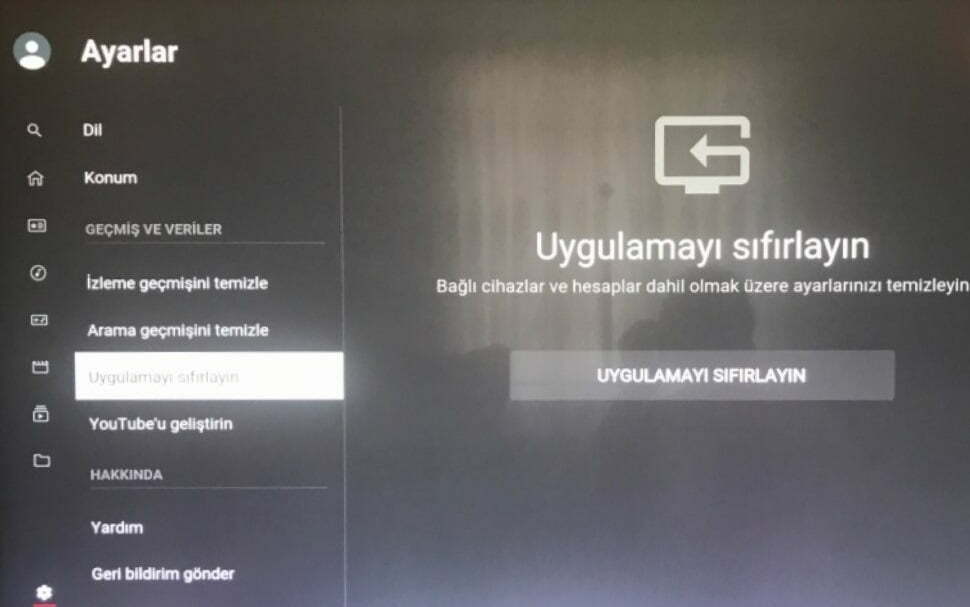
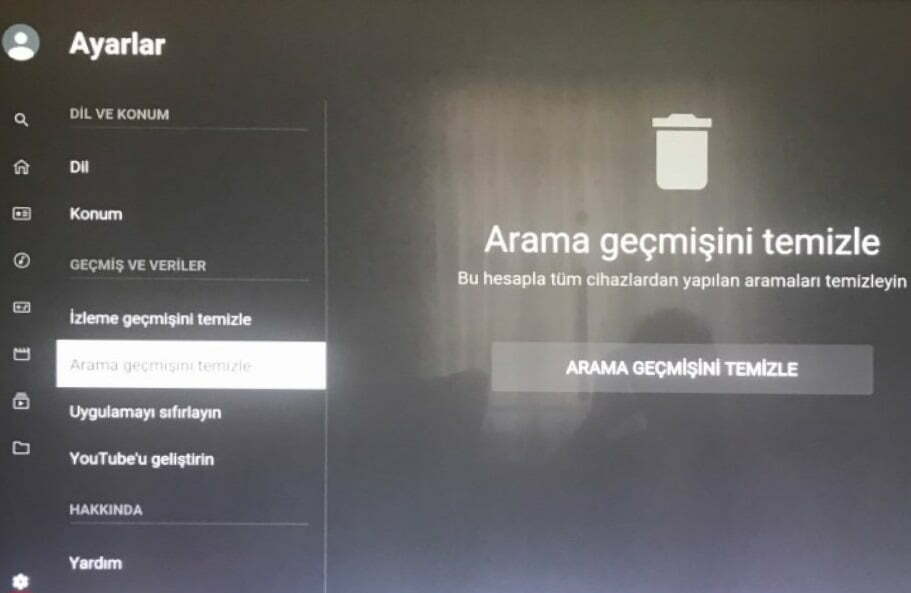
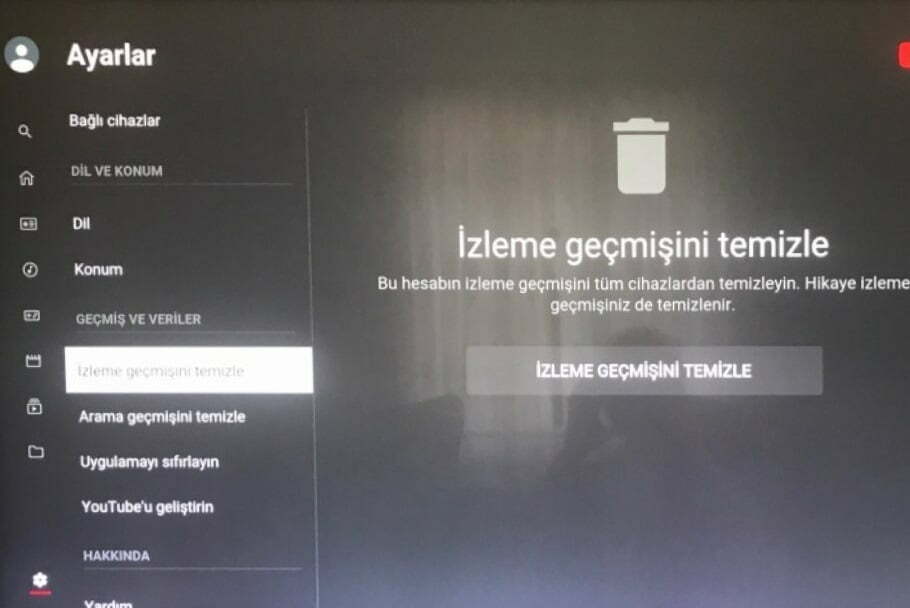
Smart TV Ayarların Sıfırlaması
Örnek televizyon markamız Philips Smart TV ve görseller net olmasa da seçenekler görülür şekilde yer alıyor. Sıfırlamada yapmanız gerekenleri resimli halde gösterdik ve olası farklı hatalarda yukarıdaki öneri haberimizi incelemenizi şiddetle öneriyoruz.
Smart TV sıfırlama işlemi internet belleğinin temizlenmesinden ibarettir. Bu işlem aynı zamanda Youtube’ da çıkan bazı hatları çözüme ulaştırmakta.
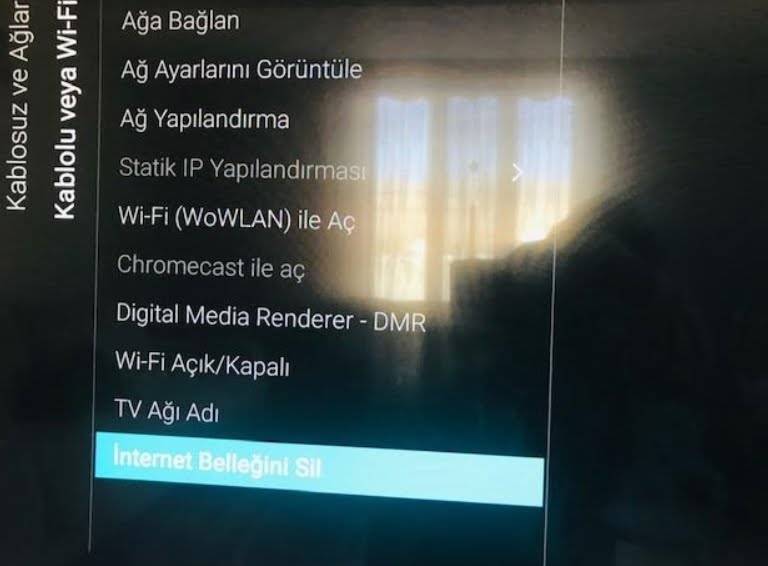
Televizyonda YouTube Sıfırlama
Televizyonlar artık yalnızca geleneksel yayınları değil, aynı zamanda akıllı TV özellikleri sayesinde çevrimiçi içerikleri de izlemenize olanak tanır. Bu çevrimiçi içeriklerin başında YouTube gelir. Ancak bazen TV’nizin YouTube uygulamasıyla ilgili sorunlar yaşayabilirsiniz. Video oynatma sorunları, giriş yapma sıkıntıları veya başka teknik zorluklarla karşılaşabilirsiniz. Bu gibi durumlar için YouTube uygulamasını sıfırlamak sorununuzu çözebilir. İşte televizyonda YouTube uygulamasını sıfırlamanın adım adım rehberi:
Not: Televizyonunuzun marka ve modeline göre bu adımlar değişebilir. Genel olarak, akıllı TV’lerin menü seçenekleri benzerdir, ancak bazı farklılıklar olabilir.
Adım 1: Televizyonunuzu Açın ve YouTube Uygulamasına Girin
Kumandanızı kullanarak televizyonunuzu açın. Ardından uzaktan kumandanızda bulunan “Smart Hub” veya benzeri bir düğmeye basarak akıllı TV menüsüne erişin. Menüde YouTube uygulamasını bulun ve uygulamayı açın.
Adım 2: Ayarlar’a Erişin
YouTube uygulamasını açtıktan sonra, genellikle sağ alt köşede veya yukarıdaki menü seçeneklerinde bulunan “Ayarlar” veya “Options” gibi bir seçeneği bulun. Bu seçeneği seçin.
Adım 3: Uygulama Sıfırlama Seçeneğini Bulun
Ayarlar bölümüne girdikten sonra, YouTube uygulamasını sıfırlama seçeneğini arayın. Bu seçenek genellikle “Uygulama Ayarları”, “Gelişmiş Ayarlar” veya “İleri Seçenekler” gibi bir alt menü içinde bulunabilir.
Adım 4: Uygulamayı Sıfırla veya Fabrika Ayarlarına Dön Seçeneğini Seçin
Uygulama sıfırlama veya fabrika ayarlarına dön seçeneğini bulduktan sonra, bu seçeneği seçin. Ardından televizyonunuz, YouTube uygulamasını sıfırlamak veya fabrika ayarlarına dönmek için onayınızı isteyebilir.
Adım 5: Onay Verin ve Bekleyin
Eğer onay vermeniz istenirse, “Evet” veya “Onayla” gibi bir düğmeye basarak işlemi başlatın. YouTube uygulamasının sıfırlanması veya fabrika ayarlarına dönmesi birkaç saniye veya dakika sürebilir, bu nedenle sabırlı olun.
Adım 6: Yeniden Giriş Yapın ve Ayarları Yapılandırın
YouTube uygulamasının sıfırlanması veya fabrika ayarlarına dönmesi tamamlandığında, televizyonunuz sizi genellikle YouTube uygulamasına giriş yapmaya veya hesabınızı yeniden bağlamaya yönlendirecektir. Giriş yapın ve tercihlerinize göre uygulama ayarlarını yapılandırın.
Adım 7: İzlemeye Devam Edin
YouTube uygulamasını sıfırladıktan veya fabrika ayarlarına döndükten sonra, sorunlarınızın çözülmesi gerekeni hallettiğinizi görmelisiniz. Artık YouTube videolarınızı sorunsuz bir şekilde izleyebilirsiniz.
Bu adımlar, televizyonunuzun marka ve modeline bağlı olarak değişebilir, ancak genel olarak YouTube uygulamasını sıfırlamak için izlemeniz gereken adımları kapsar. Sorunlarınız devam ederse, televizyonunuzun kullanım kılavuzunu kontrol etmek veya üreticiye başvurmak faydalı olabilir.
YouTube arama geçmişini silme ve diğer sorulara yanıt verecek içeriğimizin tarihine göre dikkat etmenizi öneriyoruz.